如何在 Windows 11 中启用 Core Isolation 的内存完整性功能
来源:云东方
时间:2023-05-03 19:04:47 466浏览 收藏
亲爱的编程学习爱好者,如果你点开了这篇文章,说明你对《如何在 Windows 11 中启用 Core Isolation 的内存完整性功能》很感兴趣。本篇文章就来给大家详细解析一下,主要介绍一下,希望所有认真读完的童鞋们,都有实质性的提高。
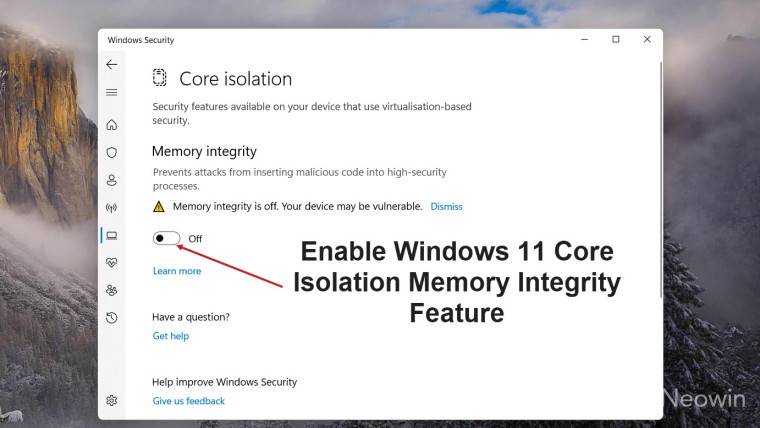
Microsoft 的Windows 11 2022 Update (22H2)默认启用 Core Isolation 的内存完整性保护。但是,如果您运行的是旧版本的操作系统,例如 Windows 11 2022 Update (22H1),则需要手动打开此功能。
在 Windows 11 中开启 Core Isolation 的内存完整性功能
对于不了解核心隔离的用户,这是一个安全过程,旨在通过将 Windows 上的基本核心活动隔离在内存中来保护它们免受恶意程序的侵害。该进程与内存完整性功能相结合,可确保系统免受旨在将恶意代码注入进程的攻击。它还确保加载的驱动程序安全可靠。
建议启用内存完整性选项,因为禁用它会使您的计算机面临未知威胁。要打开它,请执行以下操作。
- 单击任务栏上的 Windows 图标。选择显示为齿轮图标的设置选项。向下滚动到“设置”窗口左侧面板中的“隐私和安全”选项。
- 切换到右窗格。在安全部分下,通过单击侧箭头按钮 展开Windows 安全选项卡。
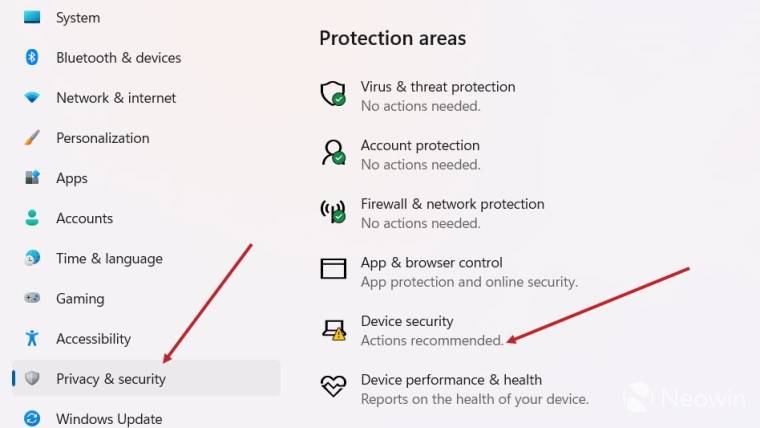
- 然后,在保护区域标题下,转到设备安全选项。点击它。
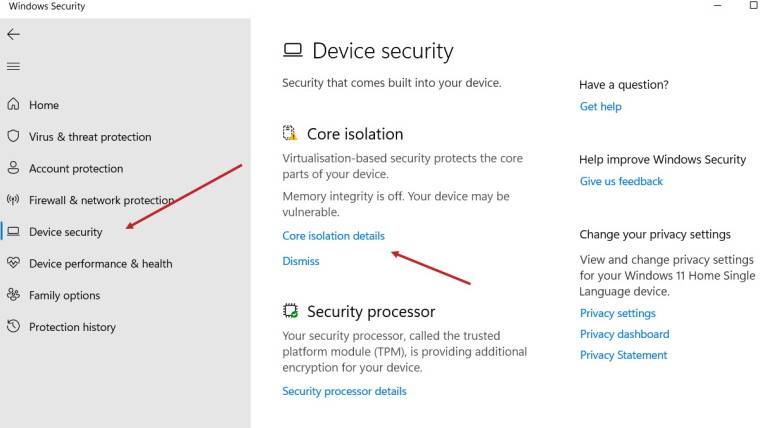
- 在出现的新窗口中,单击核心隔离详细信息链接,如上面的屏幕截图所示。
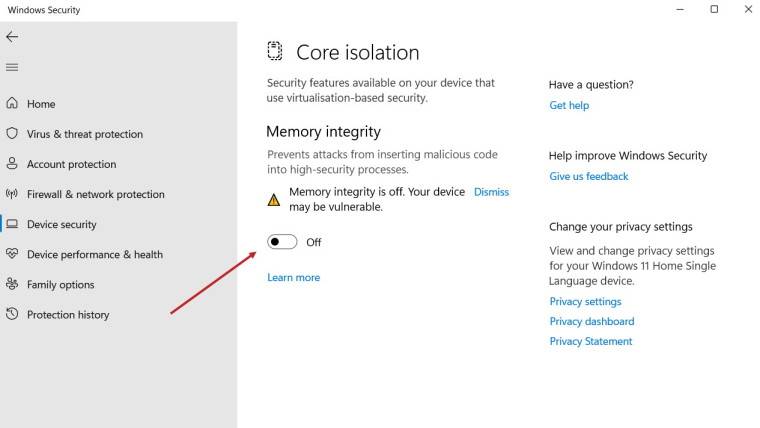
- 在内存完整性条目下方,您会找到一个切换按钮。如果设置为关闭,则向相反方向移动滑块以启用该功能。
完成后,重新启动系统以使更改生效。
终于介绍完啦!小伙伴们,这篇关于《如何在 Windows 11 中启用 Core Isolation 的内存完整性功能》的介绍应该让你收获多多了吧!欢迎大家收藏或分享给更多需要学习的朋友吧~golang学习网公众号也会发布文章相关知识,快来关注吧!
声明:本文转载于:云东方 如有侵犯,请联系study_golang@163.com删除
相关阅读
更多>
-
501 收藏
-
501 收藏
-
501 收藏
-
501 收藏
-
501 收藏
最新阅读
更多>
-
411 收藏
-
255 收藏
-
253 收藏
-
200 收藏
-
257 收藏
-
412 收藏
-
178 收藏
-
464 收藏
-
433 收藏
-
456 收藏
-
172 收藏
-
234 收藏
课程推荐
更多>
-

- 前端进阶之JavaScript设计模式
- 设计模式是开发人员在软件开发过程中面临一般问题时的解决方案,代表了最佳的实践。本课程的主打内容包括JS常见设计模式以及具体应用场景,打造一站式知识长龙服务,适合有JS基础的同学学习。
- 立即学习 543次学习
-

- GO语言核心编程课程
- 本课程采用真实案例,全面具体可落地,从理论到实践,一步一步将GO核心编程技术、编程思想、底层实现融会贯通,使学习者贴近时代脉搏,做IT互联网时代的弄潮儿。
- 立即学习 516次学习
-

- 简单聊聊mysql8与网络通信
- 如有问题加微信:Le-studyg;在课程中,我们将首先介绍MySQL8的新特性,包括性能优化、安全增强、新数据类型等,帮助学生快速熟悉MySQL8的最新功能。接着,我们将深入解析MySQL的网络通信机制,包括协议、连接管理、数据传输等,让
- 立即学习 500次学习
-

- JavaScript正则表达式基础与实战
- 在任何一门编程语言中,正则表达式,都是一项重要的知识,它提供了高效的字符串匹配与捕获机制,可以极大的简化程序设计。
- 立即学习 487次学习
-

- 从零制作响应式网站—Grid布局
- 本系列教程将展示从零制作一个假想的网络科技公司官网,分为导航,轮播,关于我们,成功案例,服务流程,团队介绍,数据部分,公司动态,底部信息等内容区块。网站整体采用CSSGrid布局,支持响应式,有流畅过渡和展现动画。
- 立即学习 485次学习
